- 图像和文字技巧
编辑文档时,常常会在文档中添加图片来辅助说明。图片有时需要调整为精确的尺寸。
那么如何调整文档中图片的大小呢?

▪以本文档为例,我们首先在文档中插入一张图片。
此时我们就可以轻松调整图片的布局了,以紧包围文字环绕方式为例。
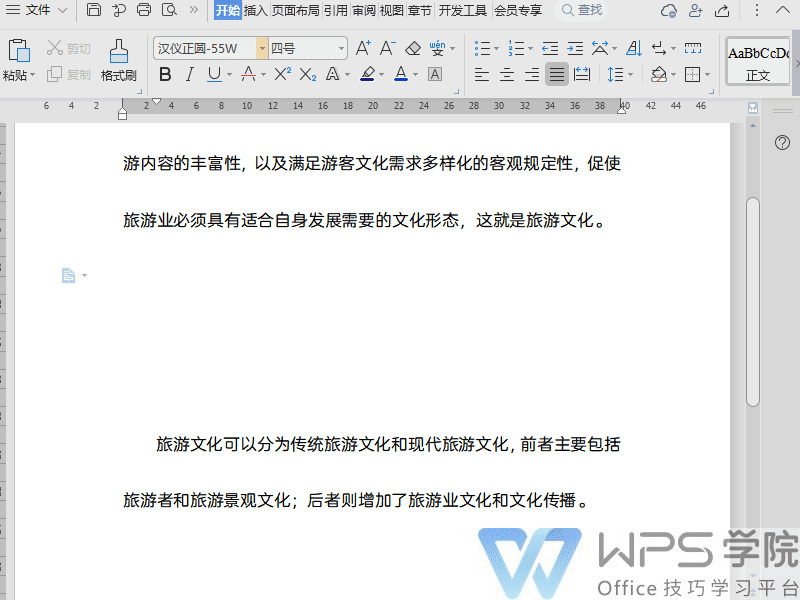
▪然后单击“查看更多”,在弹出的“布局”界面中选择“尺寸”选项卡。
如果我们需要按比例缩放图像,您可以查看缩放区域“锁定纵横比”、“相对于原始图像”。
设置高度和宽度的缩放比例。
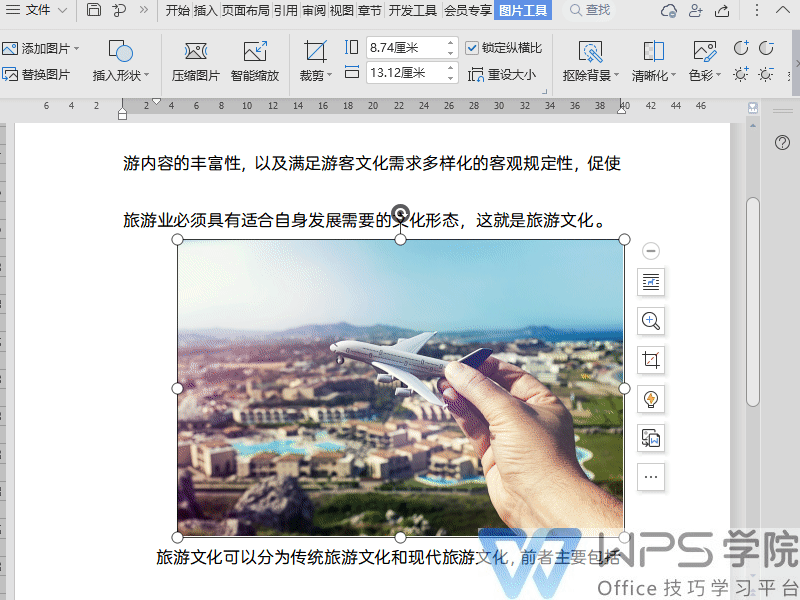
▪如果想要漂亮的布局,需要将图片旋转一定的角度,可以设置旋转点。
如果我们需要单独调整宽度和高度,或者不调整宽度按比例高。
只需设置高度和宽度。

▪除了这种方法之外,我们还可以在“图像工具”选项卡中进行调整。
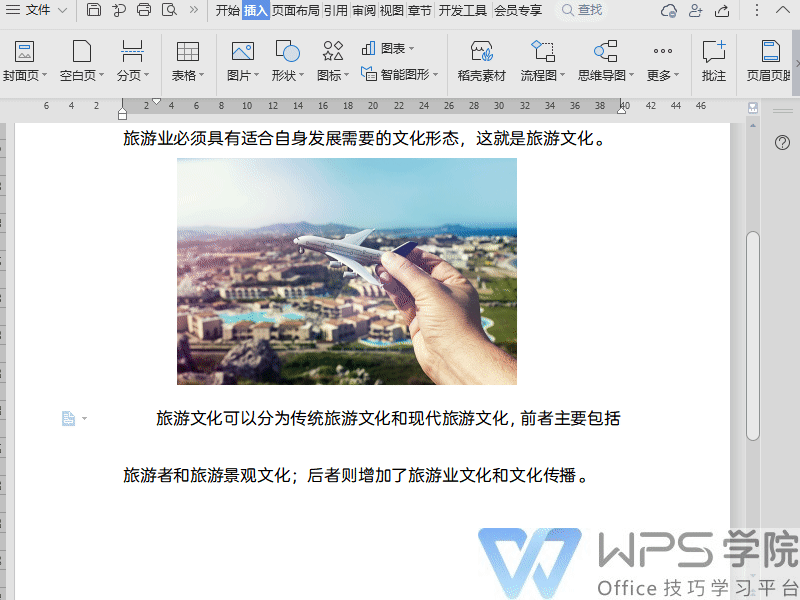
▪如果我们的图像是可移动的并且在环绕模式下不是嵌入的。
我们可以直接按Ctrl键选择图像”图像工具”选项只需在卡中进行调整即可。
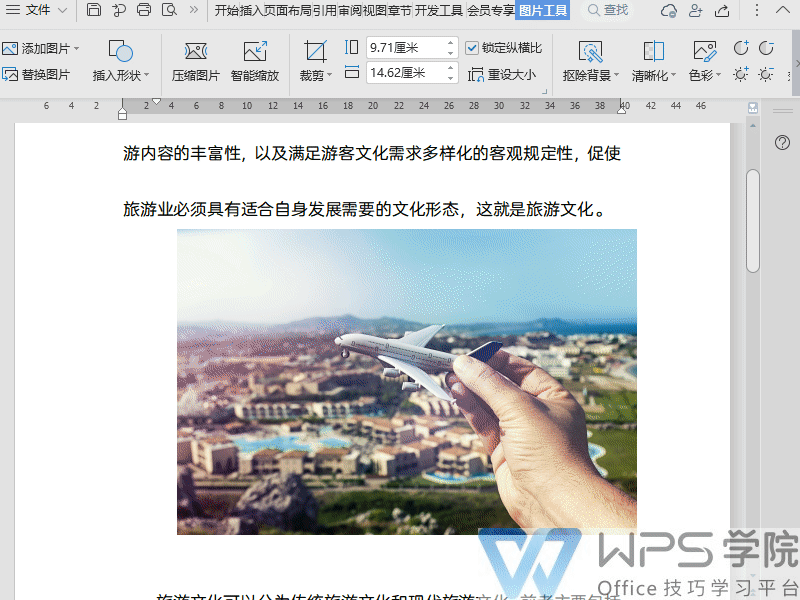
▪如果我们的图像嵌入了文字环绕,则无法移动或选择该图像。
我们可以点击“文件”-“选项”, 在“编辑”-》剪切” “剪切和粘贴选项”修改默认的环绕方式,例如四边形。
再次插入图像时,图像将插入到周围默认方式写入文档。
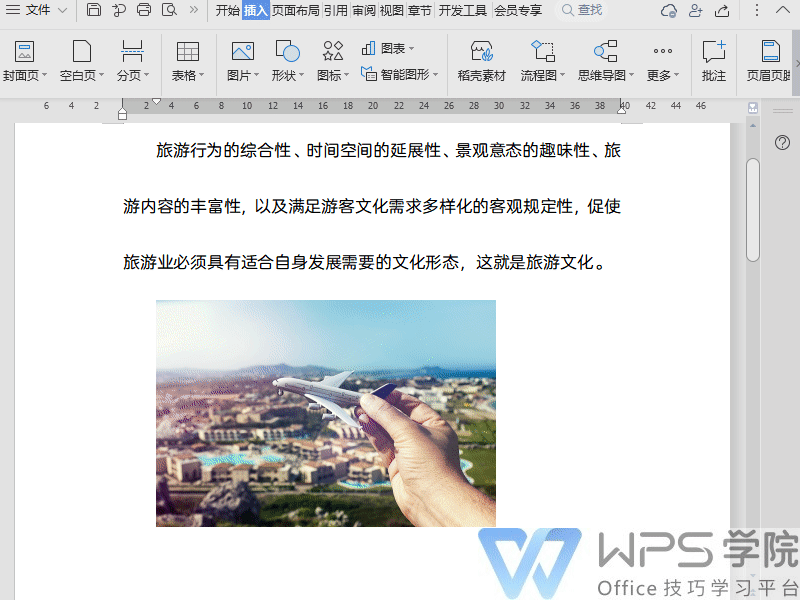
▪此外,我们还可以使用隶属函数批量调整图像大小。
点击图片,会出现“图像工具”选项卡点击“批量处理”的“批量调整大小”按钮。
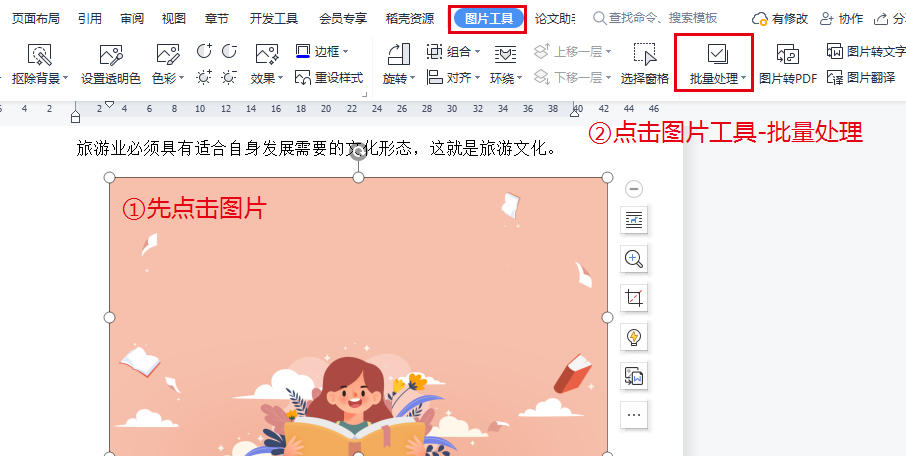
在弹出的“图像批量处理”界面中,< span style="background-color: rgb(255, 255, 255); color: rgb(34, 34, 38); font-size: 16px; letter-spacing: 0px;">我们可以改变大小和等待按照指定大小进行比例缩放或均匀调整。
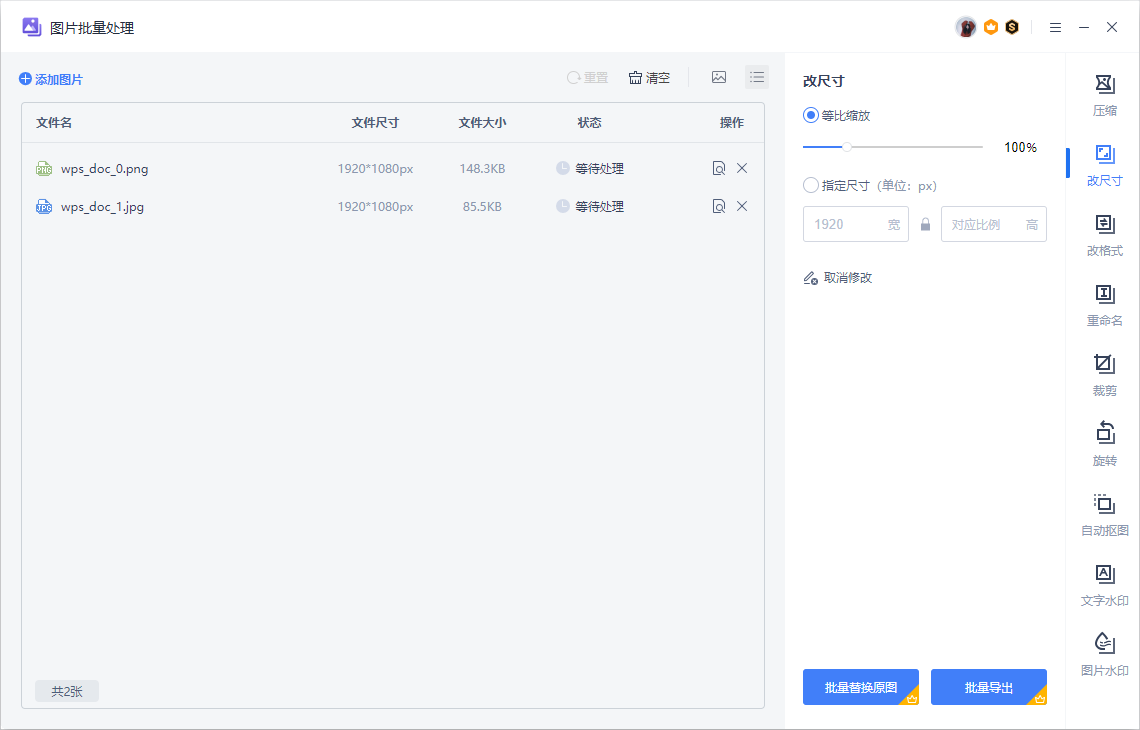
文章为用户上传,仅供非商业浏览。发布者:Lomu,转转请注明出处: https://www.daogebangong.com/articles/detail/wen-dang-ru-he-tiao-zheng-tu-pian-da-xiao.html

 支付宝扫一扫
支付宝扫一扫 
评论列表(196条)
测试